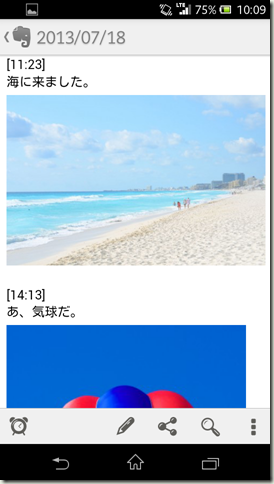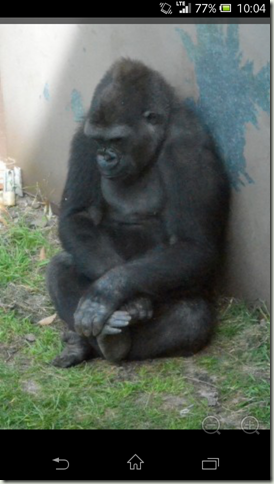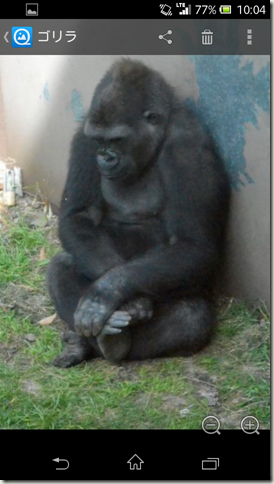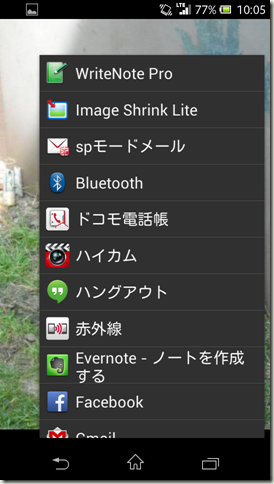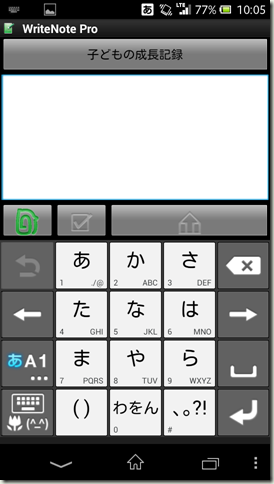Evernote子ども成長記録ノートのサンプルと作り方(Android×WriteNote Pro)
公開日:
:
Evernote, 子育て Evernote子ども成長記録ノート, WriteNote
目次
1.我が家で大活躍する、Evernote子ども成長記録ノート
我が家では、Evernoteに、子どもの成長記録ノートを作っています。
詳細は以前書いた通りなのですが、その日1日分の写真とコメントが並んだノートが、1日1ノートできます。
我が家で大活躍!子育てを彩る、Evernote子ども成長記録ノートの作り方と共有方法 | 単純作業に心を込めて
2.こんな感じになります。子ども成長記録ノートのサンプル。
上のやり方で子どもの成長記録ノートを作ると、こんな感じになります。ダミーの写真を並べただけですが、雰囲気はお伝えできるのではないかと思います。
(1) Androidの画面で見たところ
Androidの画面でEvernote公式アプリから、このノートを開いたところのスクリーンショットです。
(2) Evernoteノートの本体は、こんな感じ
Evernoteノート本体は、こんな感じです。 (Evernoteノートが開きます。)
3.AndroidとWriteNote ProでEvernote子ども成長記録ノートを作るための設定と操作
このようなEvernoteノートを作るための設定は、以下の通りです。AndroidでもiPhoneでもできるのですが、ここでは、私が使っている組み合わせ、Android×WriteNote Proの組み合わせを説明します。
(1) WriteNote Proのインストールから設定まで
a.WriteNote Proのインストール
まずは、Google Playで、WriteNote Proをインストールします。
WriteNote Pro – Google Play の Android アプリ
2013/07/18現在、220円のアプリです。安い!
WriteNote Proの使い方を調べるなら、WriteNoteの公式サイトがおすすめです。
b.WriteNote ProのEvernote認証をする
まず、WriteNote ProにEvernoteアカウントを認証します。
設定メニューから可能です。
c.子ども成長記録用のノート設定を作成する
次に、WriteNote Proのノート設定を作成します。
WriteNote Proは、いろんな形でEvernoteに投稿することができます。設定メニューから、「ノート設定」に入り、「ノート設定●の詳細」をタップすると、ノート設定の設定画面に入ることができます。
1日1ノートのEvernote子ども成長記録を作るための設定は、次の通りです。
(a) 設定名
何でもよいです。
(b) ノートブック名
何でもよいです。子どもの名前などがよいのではないかと思います。
(c) ノートタイトル
yyyy/MM/dd
とします。
こうすると、スクリーンショットの通り、
2013/07/18
という形式になります。
MMは大文字です。
(d) タイムスタンプ
HH:mm
とします。
こうすると、
14:52
などのように、24時間表記で時間と分が入ります。
(e) タグ
お好みで
(f) ノートの下に追記する
チェックを入れます。
こうすると、上から下に写真が流れるようになります。
(g) 位置情報
お好みで
(2) 写真撮影から投稿まで
WriteNote Proの設定が終われば、あとは、写真を撮影して、WriteNote Pro経由でEvernoteに投稿するだけです。
a.カメラアプリから写真を撮る
まずは、普通に、写真を撮ります。カメラアプリから撮影します。まだWriteNote Proは使いません。
b.ギャラリーアプリから、写真をWriteNote Proに共有
写真を撮影したら、撮影した写真を開き、Androidのインテント機能を利用して、WriteNote Proに共有します。
(a) ギャラリーアプリで写真を開き
(b) 共有ボタン(こんなの「<」)をタップし
(c) WriteNote Proに共有します
c.WriteNote Proでコメントをつける
WriteNote Proに写真データを共有したら、あとは、WriteNote Proから投稿するだけです。
文字パネル上メニュー左側のクリップのようなアイコンが緑色に光っていることが、写真データを保持していることを意味します。
コメントを入力して、投稿ボタンをタップ。
これで完了です。
(3) こんな感じで投稿される
うまく投稿できると、こうなります。
タイムスタンプ
↓
コメント
↓
写真
の順番に並びます。
4.おわりに
WriteNote Proの設定は、若干面倒です。しかし、最初の設定さえやってしまえば、あとは、写真撮影+αの手間で、子どもの成長記録ノートを作成することができます。
よろしければ、お試しください。
スポンサードリンク
関連記事
-

-
Evernoteのノートブックを共有して、子どもの写真付き成長日記を家族で共有する方法
1.子どもの写真付き成長日記を家族で共有 (1) Evernoteの共有機能で、子どもの写真付き成
-

-
Evernoteマニアになる秘訣
1.「エバーノートマニア」! 先日、紙の本の読書ノートをどんなふうにEvernoteに蓄積している
-

-
NEX-Xperiaが出たら、買うのになあ。Android搭載ミラーレスを待ち望む。
1.NEX-5Rに、かなり満足しているけれど、若干の不便さも感じる (1) NEX-5Rに、かなり満
-

-
パパ友に子どもの写真と動画を共有したとき、ひと手間加えたら、よろこばれた(EvernoteとRoadMovies)
1.パパ友と遊んだら、写真と動画を共有 自分がそういう年代だからかだと思うのですが、昔からの私の友人
-

-
Evernote for Windowsを使いやすくするための、ふたつの必須設定
先日、Windows 7の再インストールをしました。Windowsを新しくセットアップするにあたり、
-

-
Evernote×タスク管理(4) Toodledoの完了タスクを、Evernoteの、1Folderにつき1ノートに、時系列で記録するiftttレシピ
1.決定版を出したばかりだけれど、新しい可能性に気づいた 私にとって、ToodledoとEvern
-

-
Evernote×思考。Evernoteで、考えを捕まえ、育て、寝かせる。
1.Evernoteは、思考の場所 Evernoteのキャッチフレーズは、「すべてを記憶する」です。
-

-
「なぜ、私は、思考するツールとして、Evernoteを使うのか?」の「はじめに」
1.Evernoteは、果たして、思考のためのツールなのか? (1) 「Evernoteは、思考の
-

-
Evernote・WorkFlowy/カード・こざね
1.はじめに 『知的生産の技術』を読んだ私が感じたことは、同書のカード・システムとWorkFlowy
-

-
「倉庫としてのEvernote」「作業場としてのEvernote」
1.「作業場としてのEvernote」は、私にとって、革命だった こんな記事を書きました。 Ev